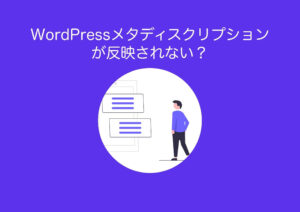WordPressの抜粋を取得抽出し確認する方法【無料ツール】

更新日:2022年9月25日 筆者:鈴木俊雄(@smart_plan_ts、Facebook)
WordPressの抜粋を取得抽出し確認する方法【無料ツール】
要約
WordPress(ワードプレス)の「抜粋」「メタ・ディスクリプション(meta description)」に記述した内容を取得抽出し確認するには「SEOチェキ」というツールを使用します。その方法を説明しています。
この記事は、
- WordPressの「抜粋」に記述した内容を取得抽出し確認するにはどうすれば良いですか?
- WordPressの「抜粋」に記述した内容を取得抽出し確認できるツールはありますか?
といったような、質問のあるWordPressの初心者の方へ向けて答えています。
この記事を読むことによって、あなたは、
- WordPressの「抜粋」に記述した内容を取得抽出し確認する方法がわかります。
【 目次 】
WordPressの抜粋を取得抽出し確認する方法【無料ツール】
WordPress(ワードプレス)の「抜粋」「メタ・ディスクリプション(meta description)」に記述した内容を取得抽出し確認するには「SEOチェキ」という無料のツールを使用します。
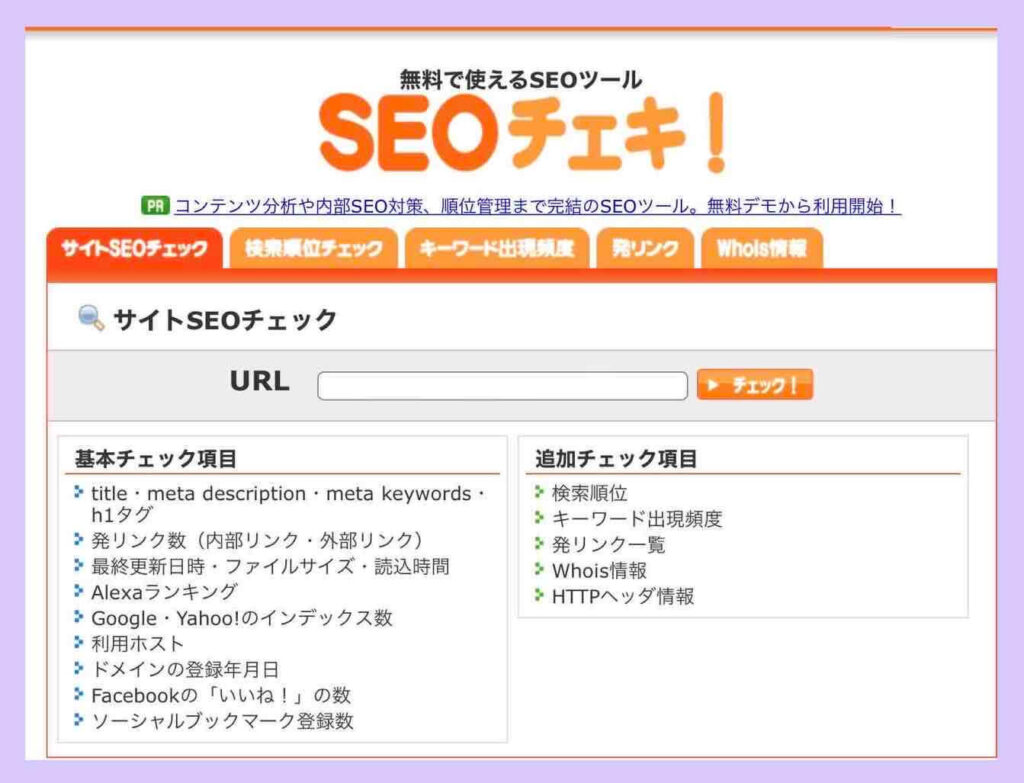
「SEOチェキ」というツールを使えば、
- わざわざWordPressにログインする必要はありません。
- ライバル競合ページの「抜粋」「メタ・ディスクリプション(meta description)」も調べられます。
- WordPress以外で作成されたページの「抜粋」「メタ・ディスクリプション(meta description)」でも調べられます。
「抜粋」「ディスクリプション」を取得抽出し確認する方法【SEOチェキ】
無料のツール「SEOチェキ」を使って、「抜粋」「ディスクリプション」を取得抽出し確認する手順を説明していきます。
ほんとに簡単です。
1.SEOチェキにアクセスする
SEOチェキは、インストール不要の無料のウェブツールです。アカウント等の作成やメルアド登録も不要です。まずは、SEOチェキにアクセスします。
➡︎ SEOチェキへ
2.「抜粋」を調べたいURLを指定し実行する
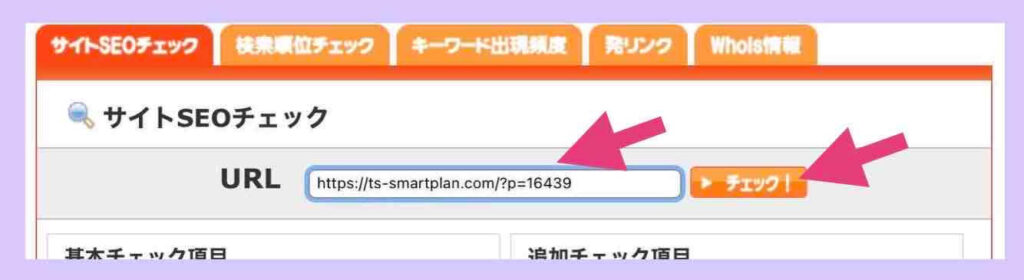
「抜粋」「ディスクリプション」を調べたいページのURLを入力し、〔チェック!〕ボタンを押します(上記画像参照)。すると、結果が表示されます。
3.「抜粋(description)」を確認する
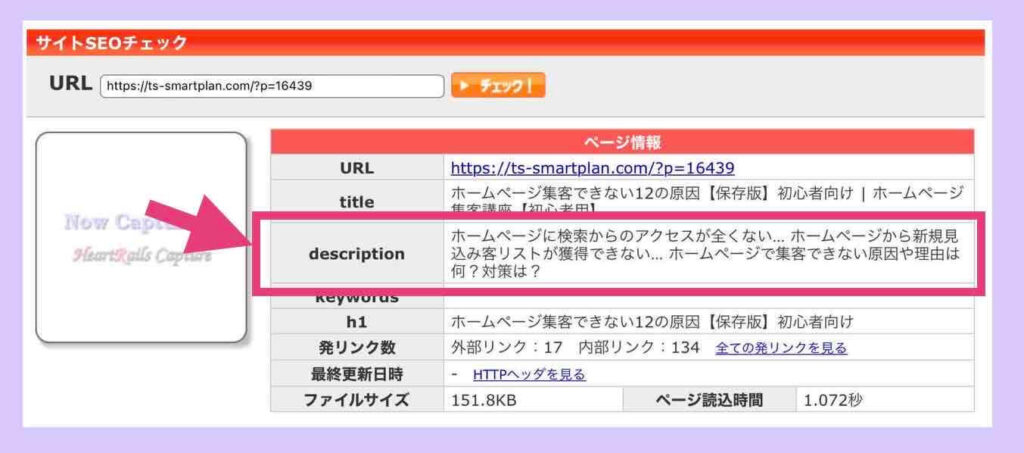
結果の「description」の欄に表示されているのが、WordPressの「抜粋」です。もしくは、WordPress以外で作成されたページの「メタ・ディスクリプション」です。
下記が、WordPressの実際の「抜粋」内の記述です。正解に「抜粋」の内容が取得されていることが分かると思います。
補足:同時に取得・抽出される情報
SEOチェキでは「description(WordPressの「抜粋」)」の他に、
- ページタイトル
- 見出し1(h1)
- インデックス数
- サーバー情報
- etc
などの情報も、同時に取得・抽出されます。
SEOチェキは、他にも様々な情報が取得できます。
SEOチェキという無料ツールの使い方について、もっと詳しく知りたい人は、➡︎『【最新版】SEOチェキの使い方と見方「初心者向け完全ガイド」』を参照してください。
なぜ、WordPressの「抜粋」取得抽出し確認するのか?
ところで、あなたは、なぜWordPressの「抜粋」取得抽出し確認したいと思ったのでしょうか?
SEO対策の一環でしょうか?それとも、検索結果からのクリック率(CTR)をアップさせたいからですか?
もし、そうであれば、下記の関連記事も参考にしてください。お役に立つかもしれません。
関連記事
➡︎ WordPressの抜粋とは?【クリック率が5%以上アップする方法】
➡︎ WordPressの抜粋が表示されない!どこ?【5つの原因】